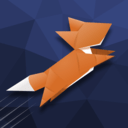如何修复apple magic mouse无法连接到您的mac
apple magic mouse以其优雅的设计和便捷的功能,成为许多mac用户的首选。然而,当您发现它无法连接到您的mac时,这无疑会带来一些困扰。别担心,本文将为您提供一系列实用的解决方案,帮助您快速修复这一问题。
1. 重启妙控鼠标
首先,最简单的解决方案往往最有效。找到妙控鼠标底部的电源开关,将其关闭,然后再重新打开。这通常可以重新建立丢失的连接。确保mac的蓝牙已启用,您可以通过单击mac菜单栏中的蓝牙图标来检查。

2. 使用lightning数据线连接
如果您的magic mouse配备了lightning连接线,那么可以尝试通过这条线将其连接到mac。将一端连接到mac的usb-c端口(或相应的适配器),另一端连接到magic mouse。这通常可以启动配对模式,并强制设备重新建立连接。等待几秒钟后,您可能会在mac屏幕的右上角看到“您的鼠标已无线连接到此mac”的通知。
3. 检查蓝牙设置
确保mac的蓝牙功能处于活动状态。您可以通过以下两种方式之一来检查和调整蓝牙设置:
- 点击屏幕右上角的蓝牙图标,然后选择“蓝牙偏好设置”。
- 点击屏幕左上角的苹果图标,依次选择“系统设置”>“蓝牙”。
在蓝牙设置中,搜索妙控鼠标,并在其旁边点击“连接”。如果连接成功,您将在设备列表中看到magic mouse,其下方标有“已连接”字样。
4. 移除其他无线设备干扰
magic mouse使用蓝牙进行通信,因此其他无线设备可能会干扰其连接。尝试将这些设备从您的mac和magic mouse附近移开,看看是否能解决问题。
5. 检查电池电量
如果您的magic mouse是依赖电池的旧型号,电池电量不足可能是导致连接问题的原因。尝试更换新电池,看看是否能解决问题。对于无法直接查看电池电量的magic mouse,您可以通过重新连接设备或观察其使用状态来间接判断电池电量。
6. 重置妙控鼠标
如果上述方法都不起作用,您可以尝试重置妙控鼠标。关闭妙控鼠标,同时按住左右按钮。在按住按钮的同时,打开和关闭电源开关三次。然后松开按钮,妙控鼠标现在应该进入配对模式。
7. 联系apple支持
如果尝试了所有上述步骤仍然无法解决问题,那么是时候寻求专业帮助了。联系apple支持团队,他们有能力诊断和解决更复杂的问题。您可以通过他们的网站或支持应用程序联系他们。
8. 改善使用体验
一旦成功连接magic mouse,您还可以进行一些设置来改善使用体验。在mac上,点击屏幕左上角的苹果图标,选择“系统设置”。在这里,您可以对妙控鼠标的“点按”功能进行更改,还能设置其他手势,如滑动、滚动和智能缩放等。
通过这些步骤,您应该能够解决apple magic mouse无法连接到mac的问题。如果问题依然存在,不要犹豫,立即联系apple支持以获得进一步的帮助。希望这篇文章对您有所帮助,让您能够继续享受magic mouse带来的便捷和乐趣。